

Spesialfarger gir en konsekvent farge og brukes ofte i logoer og husfarger.
Nedenfor finner du instruksjoner for hvordan du oppretter en spesialfarge i Settings Editor.
Åpne Settings Editor, og gå til: .
 [Spesialfarger] -faneark
[Spesialfarger] -fanearkKlikk på [Legg til].
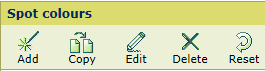 [Spesialfarger] -menyen
[Spesialfarger] -menyenAngi et navn på spesialfargen.
Bruk [Input-fargemodus] -innstillingen til å velge [CMYK].
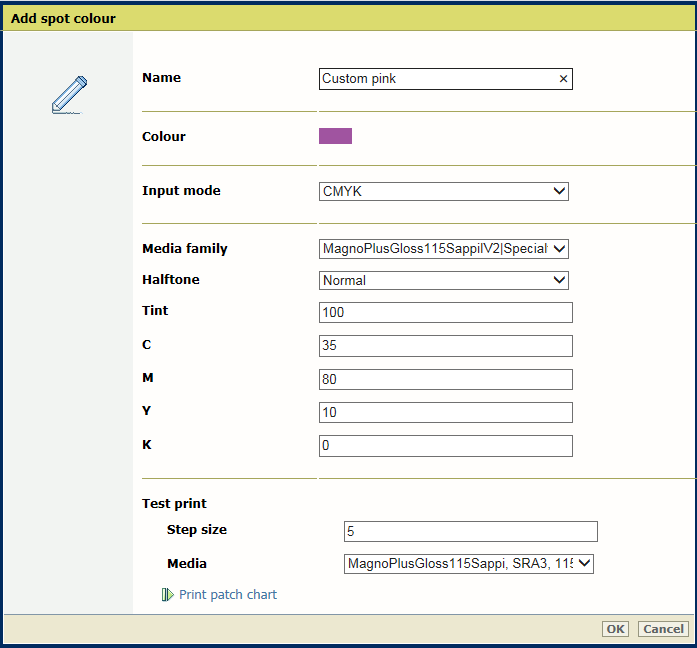 Legg til spesialfarge
Legg til spesialfargeBruk rullegardinlisten [Mediefamilie] til å velge kombinasjonen mediegruppe – utskriftsmodus for medier.
Angi en verdi (%) i feltet [Fargetone].
Angi verdier i feltene [C], [M], [Y], og [K].
Klikk på [OK].
Spesialfargedefinisjonen lagres i biblioteket med egendefinerte spesialfarger.
Klikk på [Legg til].
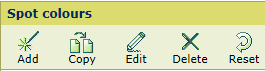 [Spesialfarger] -menyen
[Spesialfarger] -menyenAngi et navn på spesialfargen
Bruk [Input-fargemodus] -innstillingen til å velge [CIELAB].
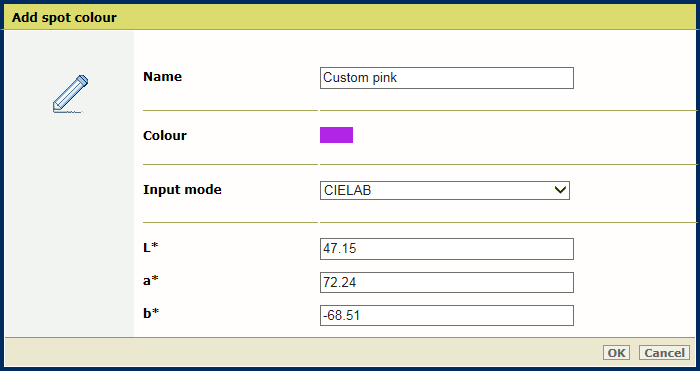
Angi verdier i feltene [L*], [a*] og [b*].
Klikk på [OK].
Spesialfargen lagres i biblioteket med egendefinerte spesialfarger.
Du kan legge til [CMYK] -verdier i en spesialfarge som skal brukes på en bestemt kombinasjon av mediegruppe – utskriftsmodus for medier.
Velg [Egendefinert bibliotek] i biblioteksrullegardinlisten.
Klikk på [CMYK] -spesialfargen.
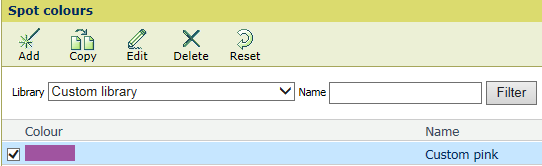
Klikk på [Rediger].
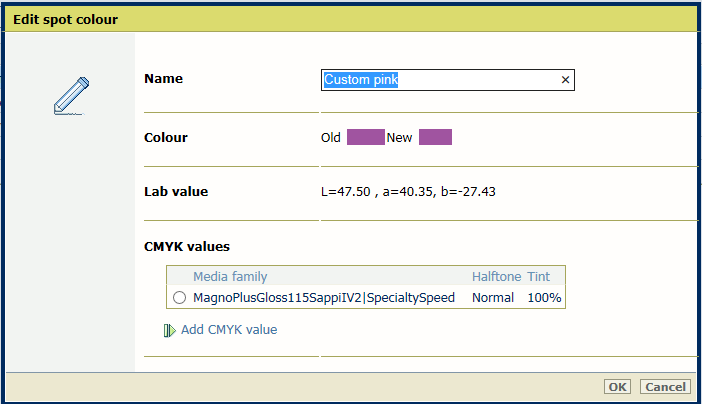 Lab-verdier for en spesialfarge
Lab-verdier for en spesialfargeKlikk på [Legg til CMYK-verdi].
Velg en nye kombinasjon av mediegruppe – utskriftsmodus for medier.
Den nye kombinasjonen blir oppført.
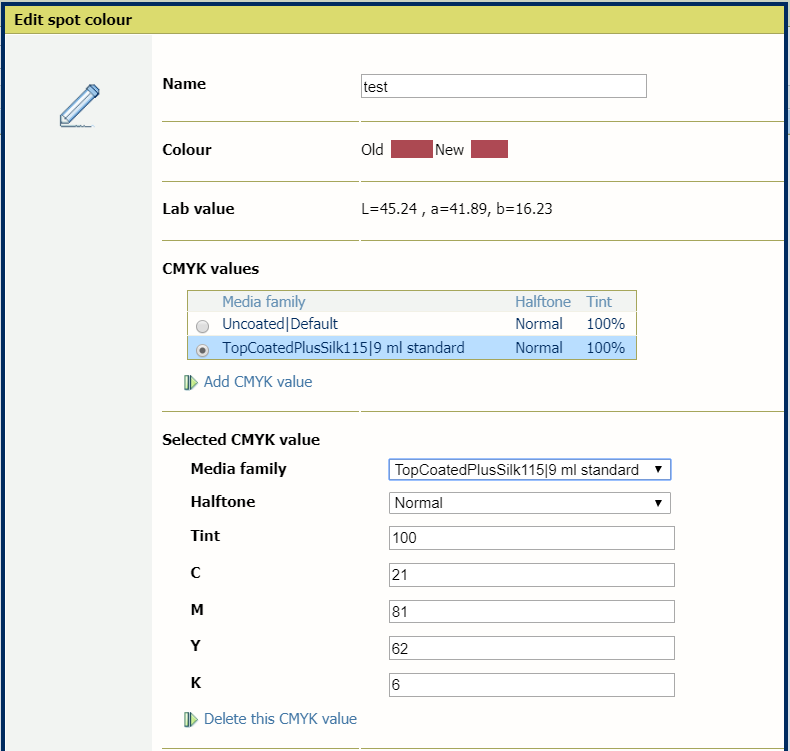
Angi en verdi (%) i feltet [Fargetone].
Klikk på [OK].
Kombinasjonen mediegruppe – utskriftsmodus for medier er lagt til.
[Gammel] -fargefeltet er fargegjengivelsen av Lab-definisjonen. Fargefeltet [Ny] viser gjengivelsen av CMYK-verdiene for kombinasjonen mediegruppe – utskriftsmodus for medier.

Du kan bare slette egendefinerte spesialfarger.
Du vurderer CMYK-verdiene ved å bruke [Testutskrift] -innstillingen.
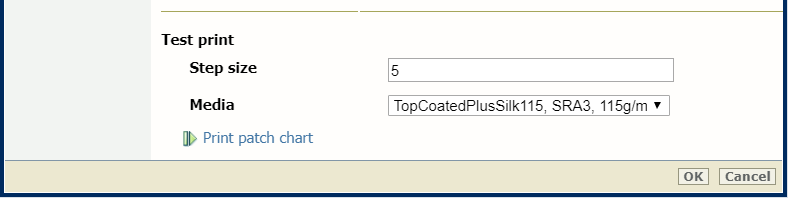 Skriv ut oppdateringsdiagram
Skriv ut oppdateringsdiagramBruk [Fargeavstand] -innstillingen til å angi graden av feltvariasjoner.
Bruk rullegardinlisten [Medier] til å velge kombinasjonen mediegruppe – utskriftsmodus for medier.
Klikk på [Skriv ut oppdateringsdiagram] for å skrive ut diagrammet.